以前使用DNS首先想到的是免费DNS,因为DNS域名解析相对于主机、域名来说付不付费真的看起来不是那么重要。而实际中,也存不少的免费DNS,例如DNSPOD、Cloudxns、阿里云解析、京东云DNS等,在这篇文章国内外免费DNS域名解析服务汇总列表可以找到更多。
自从把网站放在国外后,发现DNS解析还是蛮重要的。一开始使用的是DNSPOD,免费的并且在国内响应肯定是最快的,但是DNSPOD不支持DNSSEC,甚至连CAA都不支持。于是改用国外的DNS:Google Cloud DNS设置DNSSEC,DNSSEC、CAA都可以用上了。
用了一段时间后发现了NS1.com的Anycast节点非常多,而且还支持Master/Slave主从DNS,于是就上了NS1 DNS域名解析了。不过,可惜的是NS1.com的免费额度非常少,一个月肯定是要超额被扣费的,于是就用上了ClouDNS和DNS Made Easy了。
本篇文章就来分享一下ClouDNS和DNS Made Easy域名解析服务,两个域名解析服务都比较便宜,如果是个人使用一个月2美元还是可以接受的。更多的DNS解析见专题列表:国内外免费DNS域名解析服务汇总列表,比较好用的有:
网站:

ClouDNS有免费DNS额度,但是与付费的DNS相比,主要是没有Anycast和从属DNS的DNSSCE(注意:ClouDNS的Master DNS无论付费与否暂时都不支持DNSSEC)。(点击放大)
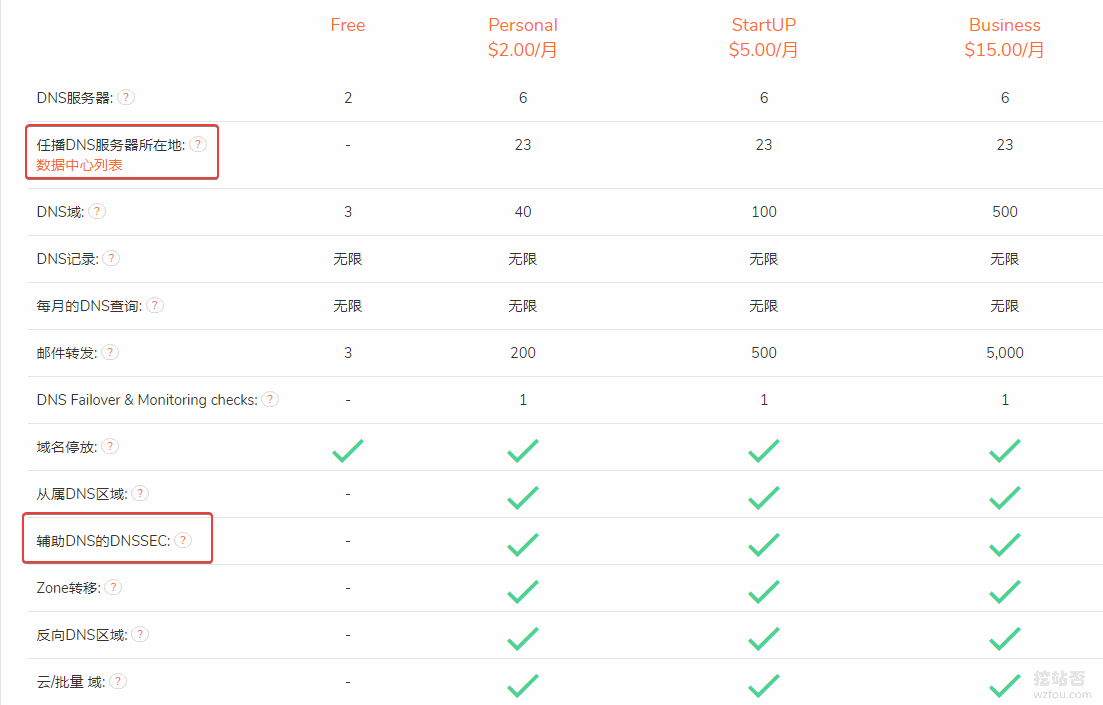
ClouDNS自带了中文面板,对国人相当友好,这是ClouDNS的DNS控制面板,在这里就可以添加和绑定域名实现DNS解析了。
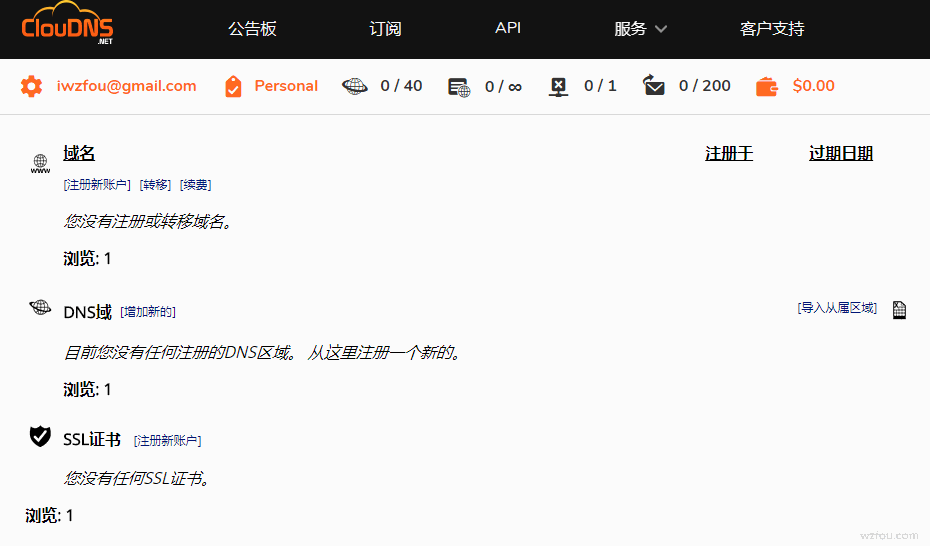
ClouDNS目前支持添加的DNS类型主要有以下几个:
ClouDNS有23个Anycast节点,亚洲的话有香港、新加坡两个不错的节点。
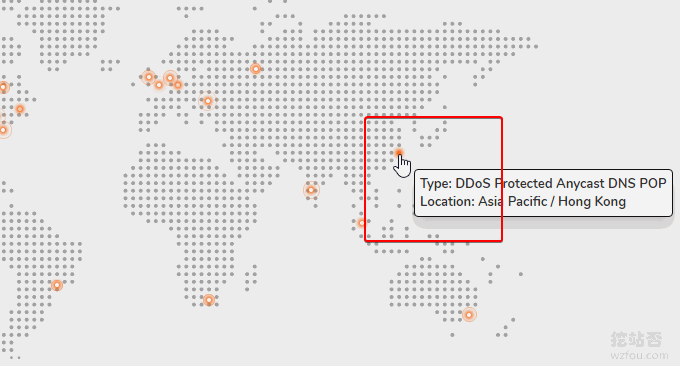
国内电信、联通用户如果使用ClouDNS NS的话请求都是到中国香港。

ClouDNS的NS服务器监控还是比较稳定,响应在200以内,监控地址:
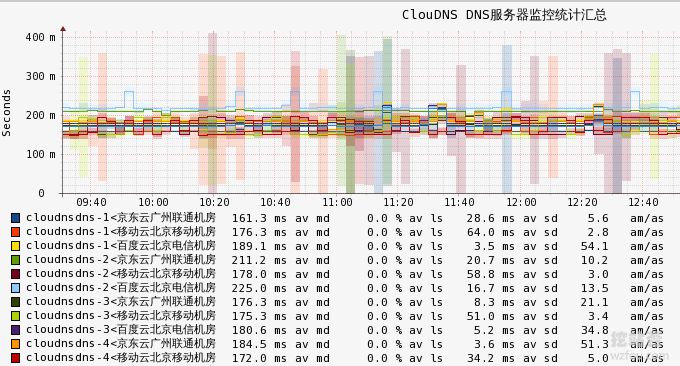
点击添加域名,然后选择Primary DNS。
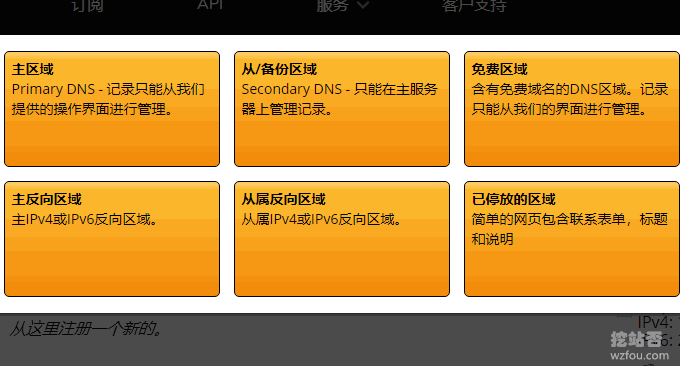
输入你的域名,注意勾选你要使用的NS记录,如果是免费的DNS只有两条NS记录:ns101和ns102,付费的话会有其它的NS记录。
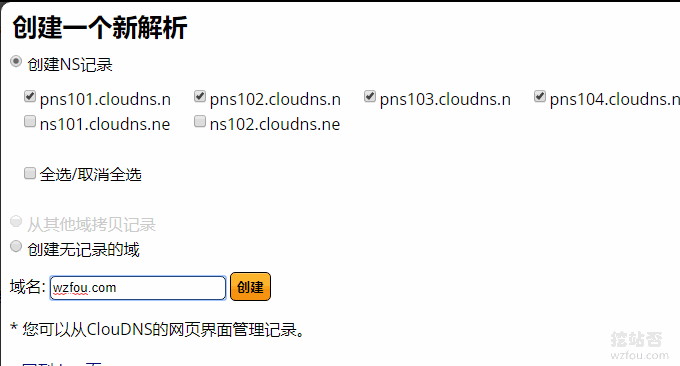
ClouDNS的DNS控制面板的主要功能有:DNS记录、SOA设置、记录模板、云域、邮件转发、DNS统计、Zone转移、更新域名、导出区域文件、导入区域、域共享、改变所有者、删除区域。(点击放大)
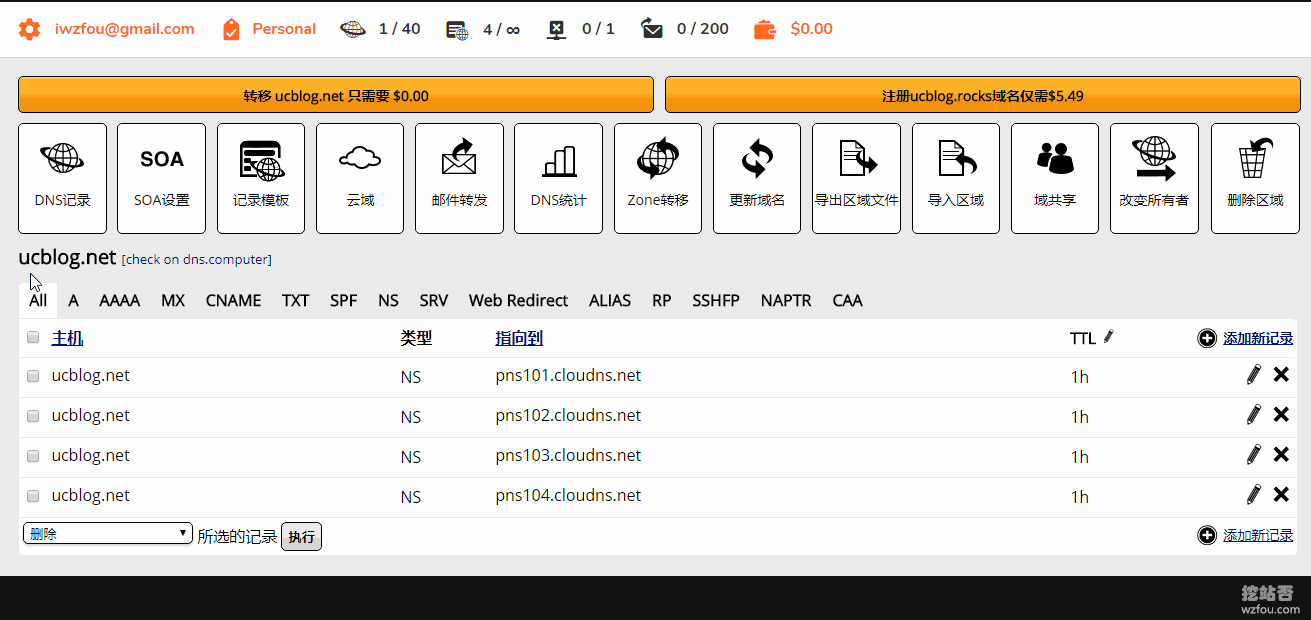
ClouDNS支持的DNS解析记录有:A 、AAAA 、MX 、CNAME 、TXT 、SPF 、NS 、SRV、Web Redirect、ALIAS、RP、SSHFP、NAPTR、CAA。
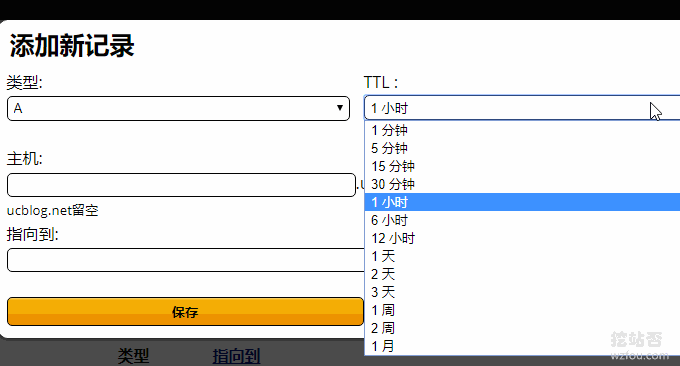
如果你想ClouDNS 当成Master DNS,你可以在DNS面板中点击“Zone转移”,然后添加AXFR允许的IP。接下来就到你的Slave从属DNS处开始设置了。
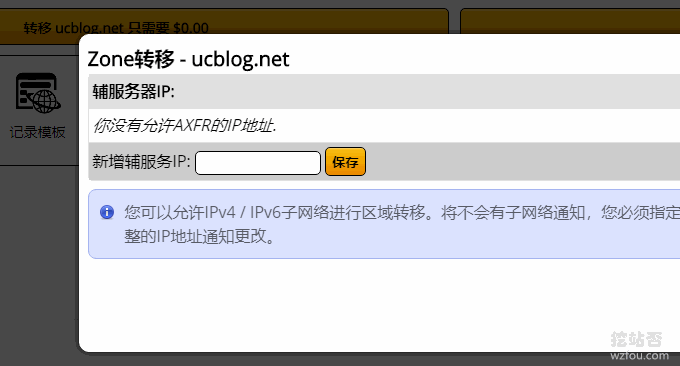
如果你想ClouDNS 当成Slave DNS,那么你可以在添加绑定域名时选择“从/备份区域:Secondary DNS ”,然后输入你的域名还有你的Master主要DNS的IP地址。
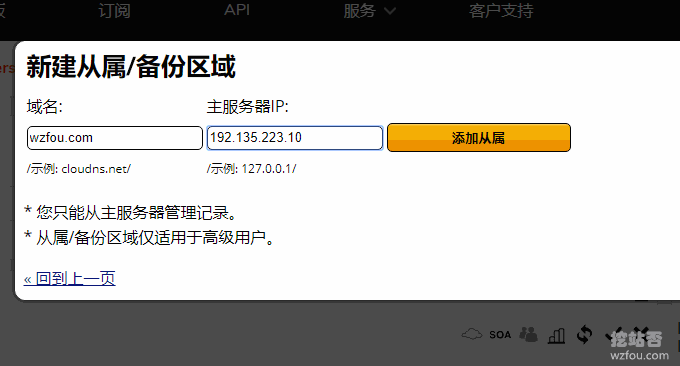
添加完成后,进入到从/备份区域:Secondary DNS ,然后点击“绑定设置”这里会给出ClouDNS Slave从属DNS的IP,请将这些IP加入到你的Master主要DNS允许的范围内。
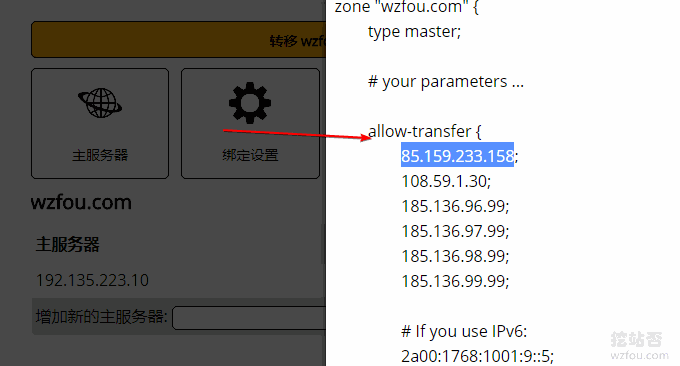
这里wzfou.com以NS1 DNS域名解析为演示,进入到DNS后台,然后在“Zone Transfers”中将这几个IP加入到允许的名单中。
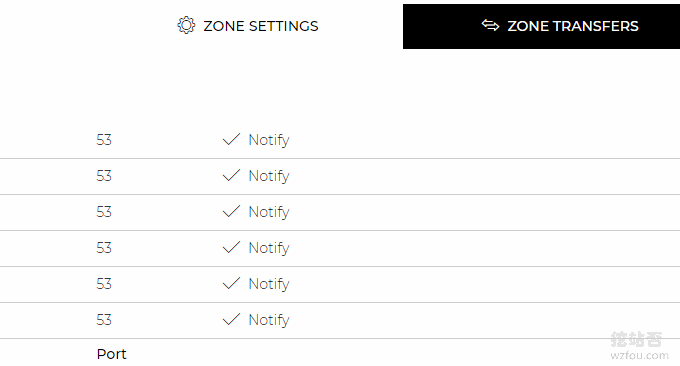
这个就是ClouDNS Slave从属DNS管理面板。(点击放大)
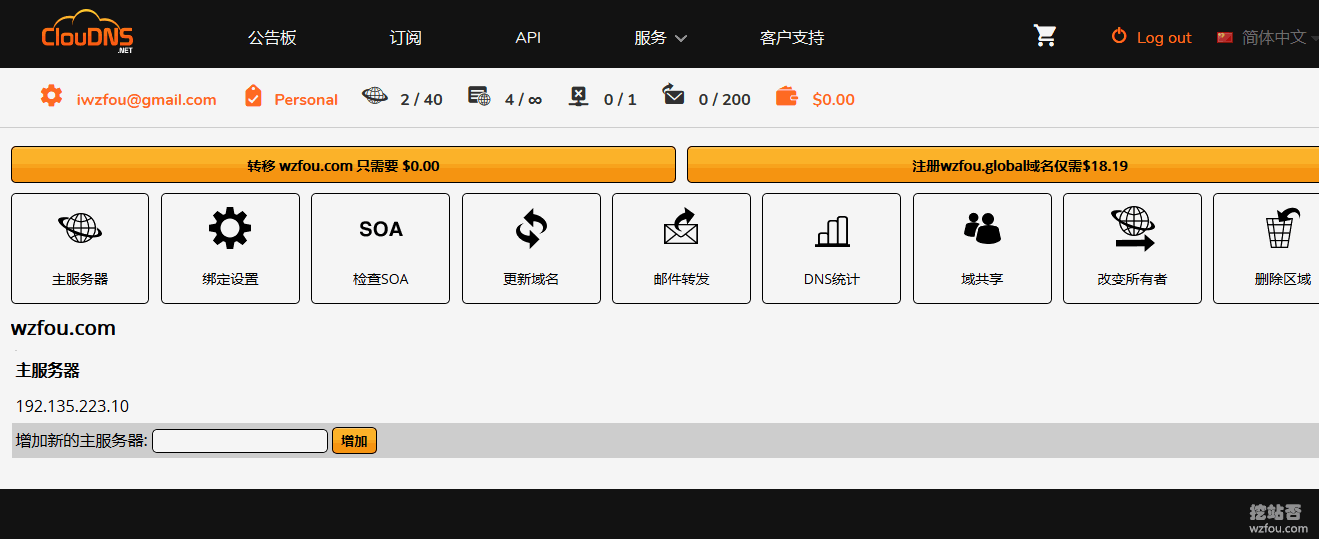
网站:

DNS Made Easy没有免费的额度,只有付费DNS,最便宜的是30美元一年,10个域名、100个记录、5百万/月查询。
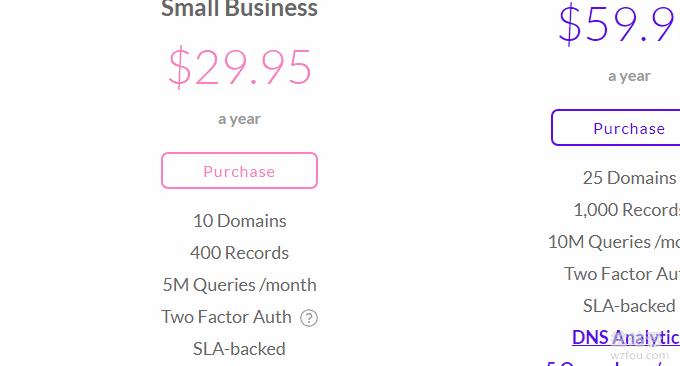
这个就是DNS Made Easy的控制面板,界面有点丑,右下角可以添加“DNS”和“Slave DNS”。
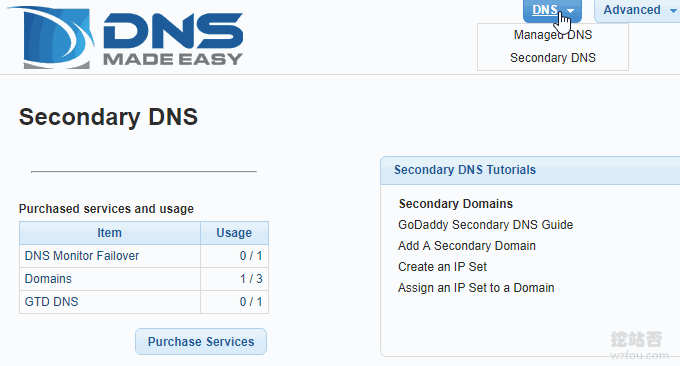
这是DNS Made Easy的DNS管理添加解析记录的界面,支持的记录有A 、AAAA 、MX 、CNAME 、TXT 、SPF 、NS 、SRV、Web Redirect、CAA等等。
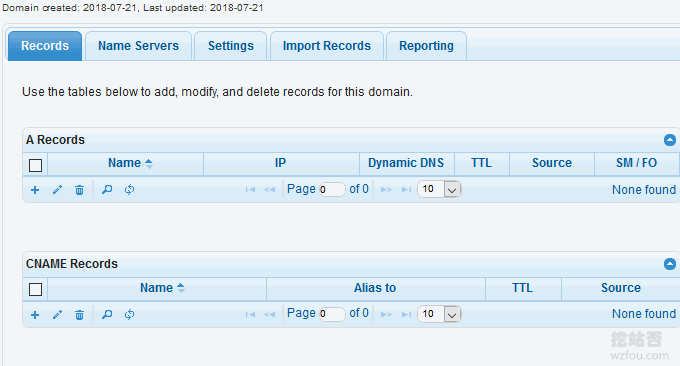
这里有DNS Made Easy的NS服务器监控,响应时间都在200以内。
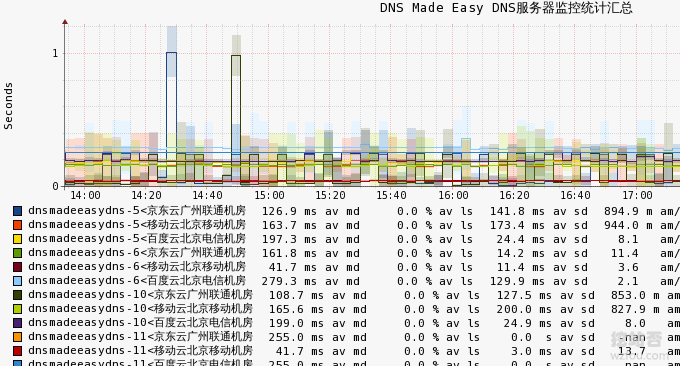
从属DNS即Secondary DNS,你可以直接DNS Made Easy点击“Secondary DNS”。
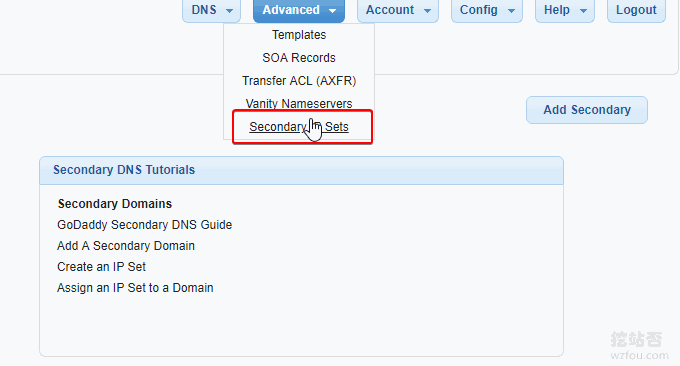
在添加从属DNS前,你还需要设置一个IP Set,这个IP就是你的主DNS的IP,wzfou.com以NS1 DNS域名解析为演示,在此处添加ns1的IP地址。
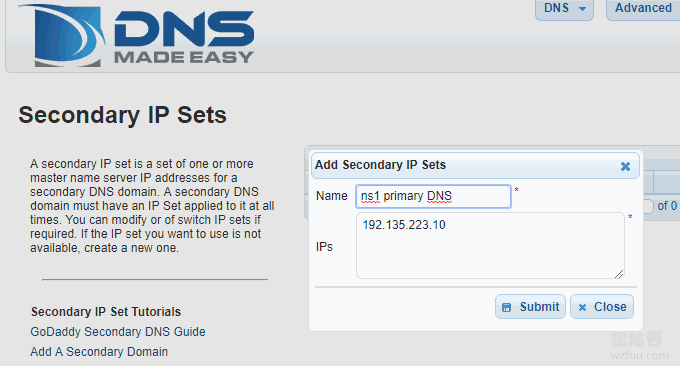
然后,你就可以开始添加Secondary DNS了,添加过程中指定IP Set。
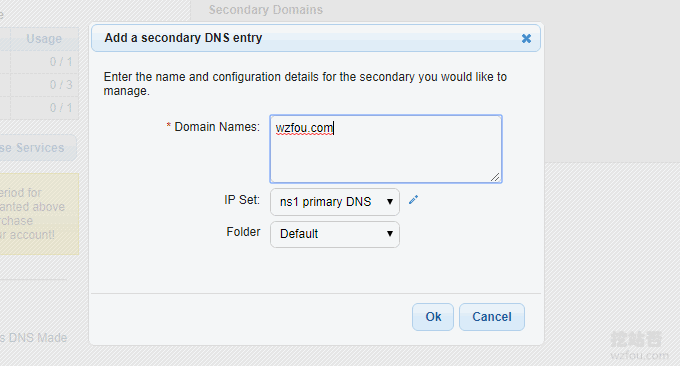
添加完成后,DNS Made Easy还会给出自己的DNS服务器IP地址。
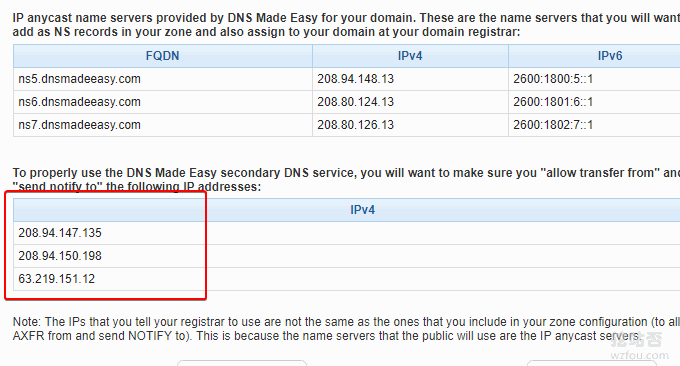
将这些IP地址添加到你的主DNS允许AXFR请求的IP范围内,wzfou.com以ns1的设置为演示。
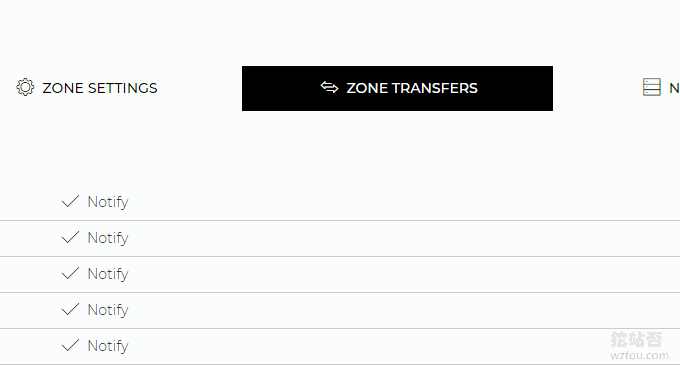
完成以上操作后,稍等一会儿你就可以看到DNS Made Easy同步DNS成功了。

现在,你就可以回到你的主DNS处,在NS记录那里把DNS Made Easy的NS服务器添加进去。
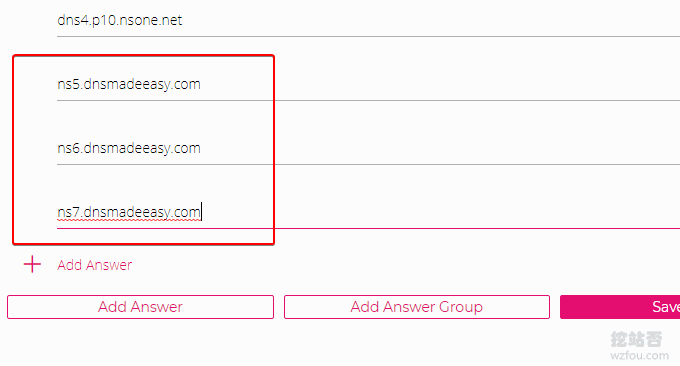
最后,到你的域名注册商那里,把DNS Made Easy的NS服务器新增加进去。
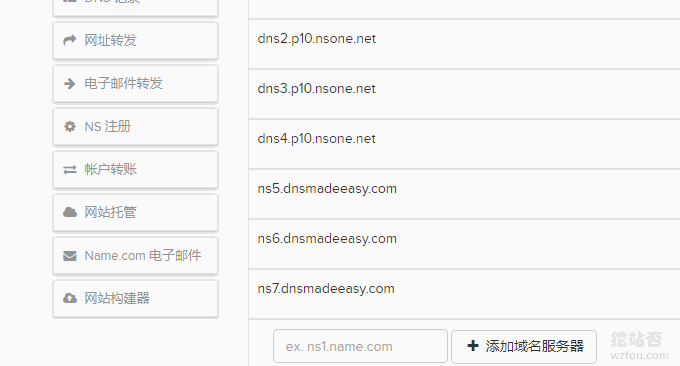
待DNS解析生效后,此时你的域名就会同时由主DNS和从属DNS接管了,你在主DNS处修改DNS记录会实时同步到从属DNS。
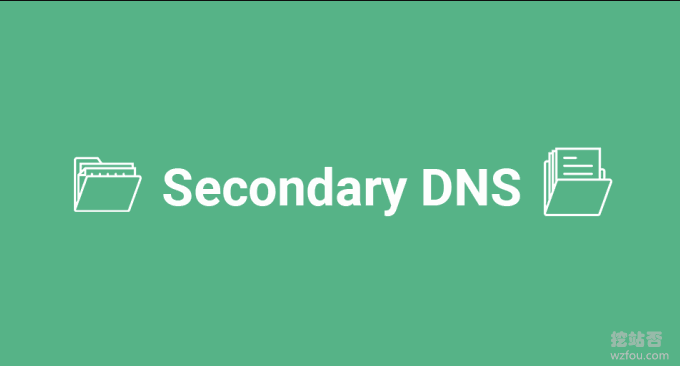
ClouDNS.net和DNS Made Easy这两个DNS解析服务,年付价格都差不多,比较适合个人站长使用。主要的功能如CAA、DNSSEC以及Anycast DNS等都具备,并且都在亚洲香港开设了节点,国内使用效果还不错。
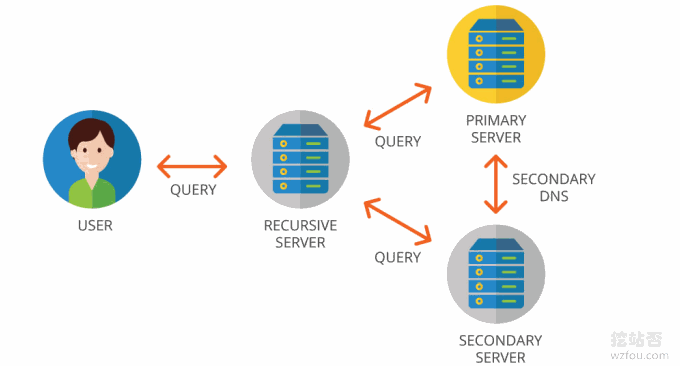
需要指出的是ClouDNS和DNS Made Easy目前只支持Secondary DNS DNSSEC,而Primary DNS不支持DNSSEC。另外,通过路由追踪发现,NS1的NS走香港59节点,ClouDNS和DNS Made Easy走的直连。
自从把网站放在国外后,发现DNS解析还是蛮重要的。一开始使用的是DNSPOD,免费的并且在国内响应肯定是最快的,但是DNSPOD不支持DNSSEC,甚至连CAA都不支持。于是改用国外的DNS:Google Cloud DNS设置DNSSEC,DNSSEC、CAA都可以用上了。
用了一段时间后发现了NS1.com的Anycast节点非常多,而且还支持Master/Slave主从DNS,于是就上了NS1 DNS域名解析了。不过,可惜的是NS1.com的免费额度非常少,一个月肯定是要超额被扣费的,于是就用上了ClouDNS和DNS Made Easy了。
本篇文章就来分享一下ClouDNS和DNS Made Easy域名解析服务,两个域名解析服务都比较便宜,如果是个人使用一个月2美元还是可以接受的。更多的DNS解析见专题列表:国内外免费DNS域名解析服务汇总列表,比较好用的有:
- He.net DNS域名解析申请使用-免费DDNS、IPv6 地址和Slave DNS
- NS1 DNS域名解析使用-Master/Slave主从DNS和世界各地分区解析
- DNS域名解析启用DNSSEC防止DNS劫持-Google Cloud DNS设置DNSSEC
一、ClouDNS域名解析服务
网站:
- https://asia.cloudns.net/

1.1 ClouDNS介绍
ClouDNS有免费DNS额度,但是与付费的DNS相比,主要是没有Anycast和从属DNS的DNSSCE(注意:ClouDNS的Master DNS无论付费与否暂时都不支持DNSSEC)。(点击放大)
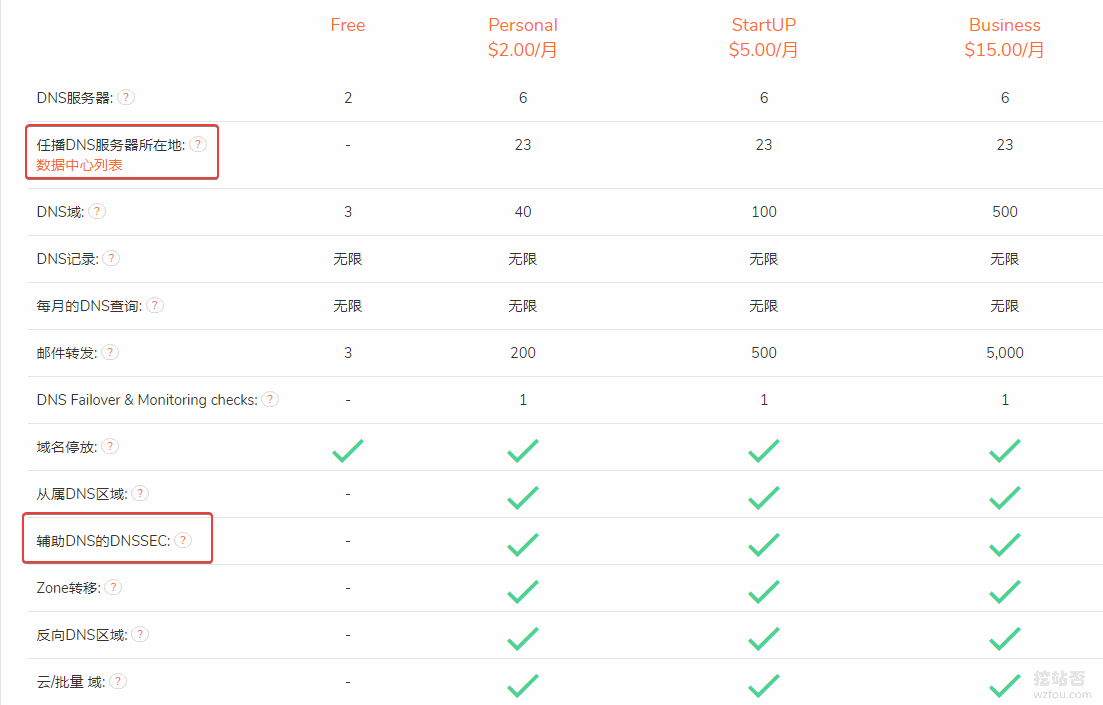
ClouDNS自带了中文面板,对国人相当友好,这是ClouDNS的DNS控制面板,在这里就可以添加和绑定域名实现DNS解析了。
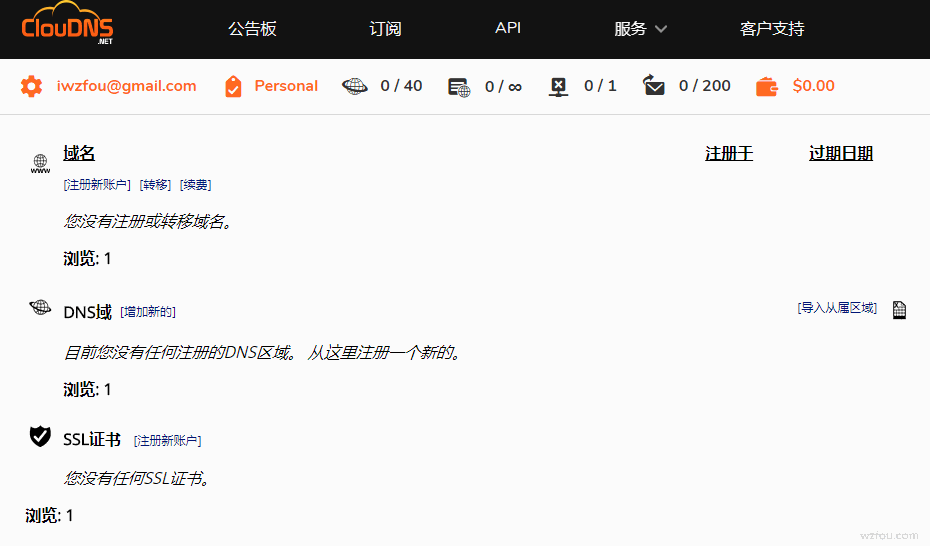
ClouDNS目前支持添加的DNS类型主要有以下几个:
1.主区域:Primary DNS – 记录只能从我们提供的操作界面进行管理。
2.从/备份区域:Secondary DNS – 只能在主服务器上管理记录。
3.免费区域:含有免费域名的DNS区域。记录只能从我们的界面进行管理。
4.主反向区域:主IPv4或IPv6反向区域。
5.从属反向区域:从属IPv4或IPv6反向区域。
6.已停放的区域:简单的网页包含联系表单,标题和说明。
ClouDNS有23个Anycast节点,亚洲的话有香港、新加坡两个不错的节点。
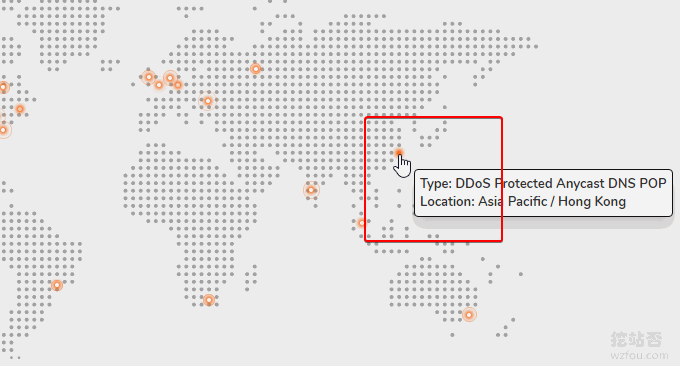
国内电信、联通用户如果使用ClouDNS NS的话请求都是到中国香港。

ClouDNS的NS服务器监控还是比较稳定,响应在200以内,监控地址:
- https://ping.wzfou.com/?target=dnsjk.cloudnsdns
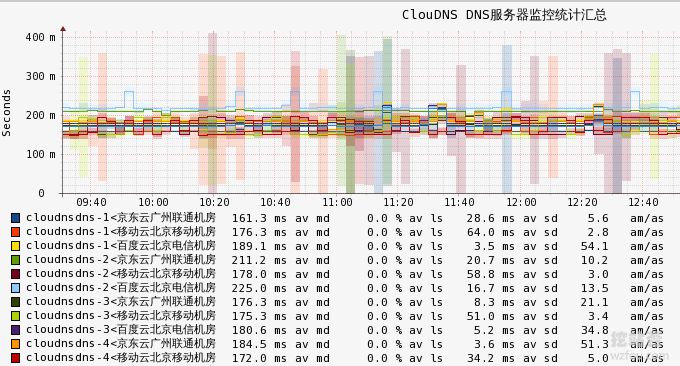
1.2 ClouDNS添加DNS解析
点击添加域名,然后选择Primary DNS。
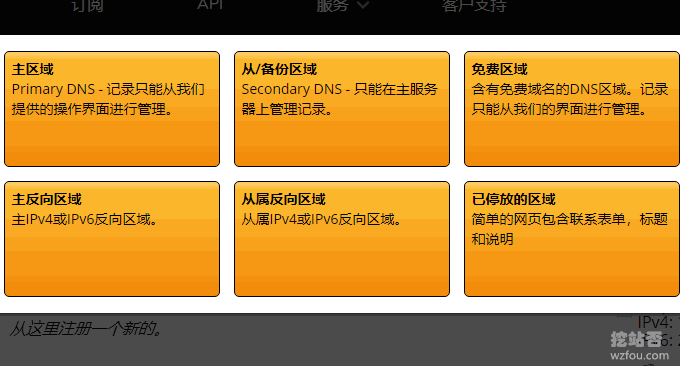
输入你的域名,注意勾选你要使用的NS记录,如果是免费的DNS只有两条NS记录:ns101和ns102,付费的话会有其它的NS记录。
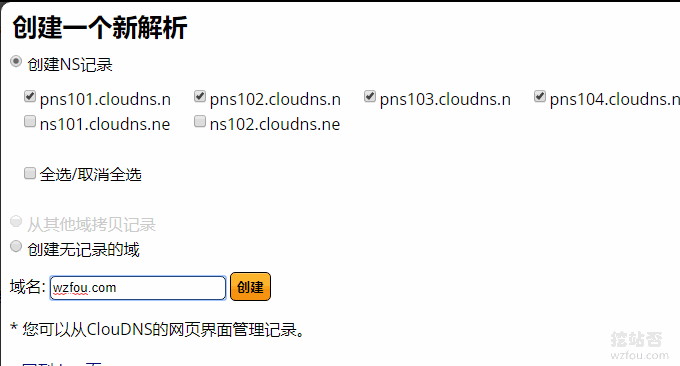
ClouDNS的DNS控制面板的主要功能有:DNS记录、SOA设置、记录模板、云域、邮件转发、DNS统计、Zone转移、更新域名、导出区域文件、导入区域、域共享、改变所有者、删除区域。(点击放大)
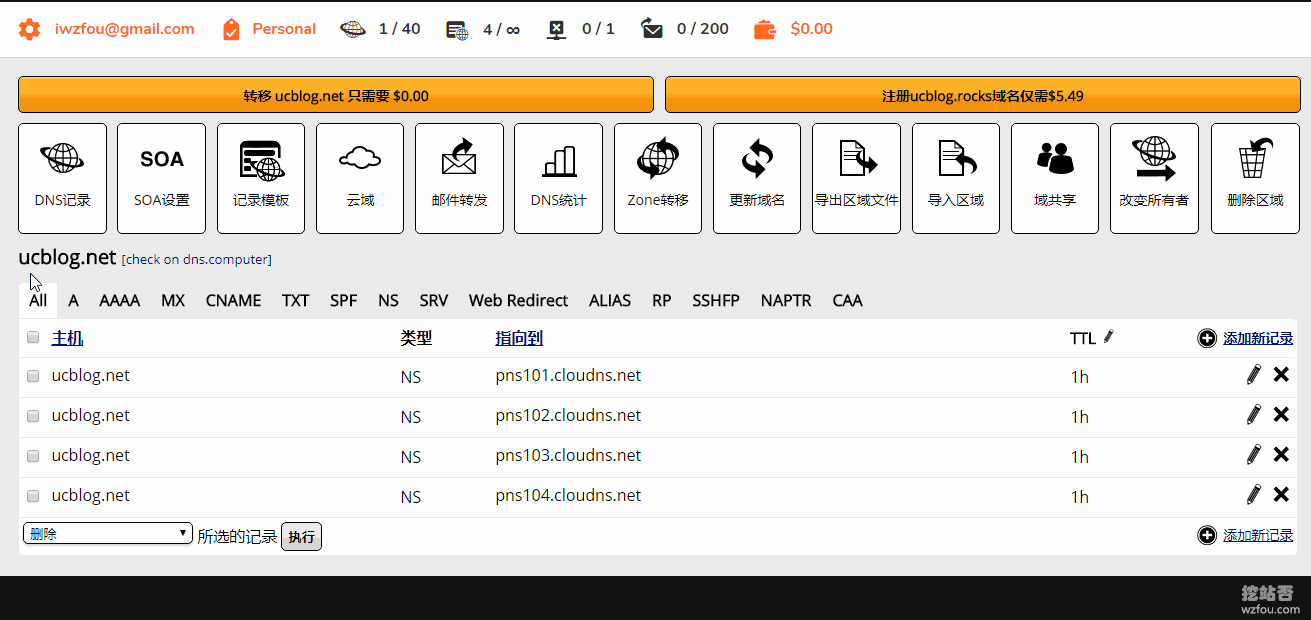
ClouDNS支持的DNS解析记录有:A 、AAAA 、MX 、CNAME 、TXT 、SPF 、NS 、SRV、Web Redirect、ALIAS、RP、SSHFP、NAPTR、CAA。
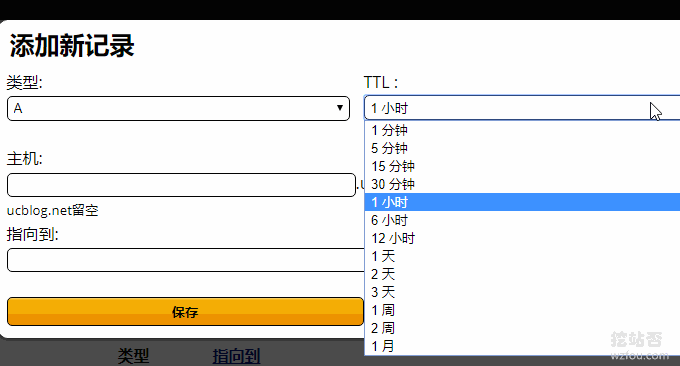
1.3 ClouDNS Master/Slave主从DNS
如果你想ClouDNS 当成Master DNS,你可以在DNS面板中点击“Zone转移”,然后添加AXFR允许的IP。接下来就到你的Slave从属DNS处开始设置了。
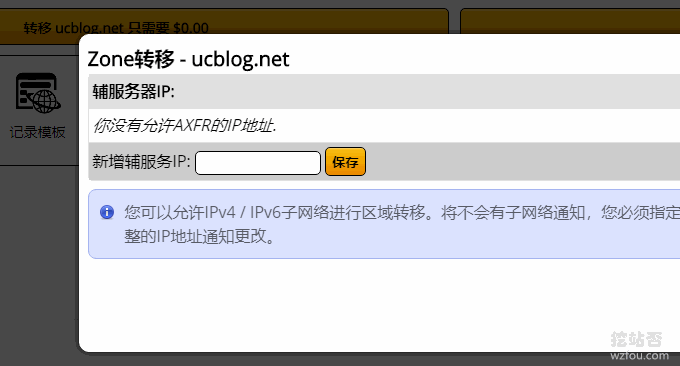
如果你想ClouDNS 当成Slave DNS,那么你可以在添加绑定域名时选择“从/备份区域:Secondary DNS ”,然后输入你的域名还有你的Master主要DNS的IP地址。
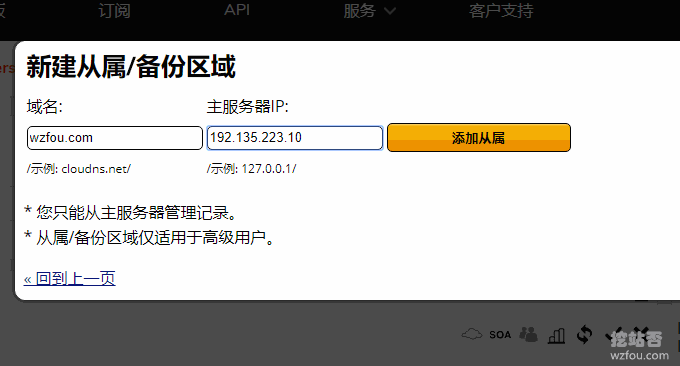
添加完成后,进入到从/备份区域:Secondary DNS ,然后点击“绑定设置”这里会给出ClouDNS Slave从属DNS的IP,请将这些IP加入到你的Master主要DNS允许的范围内。
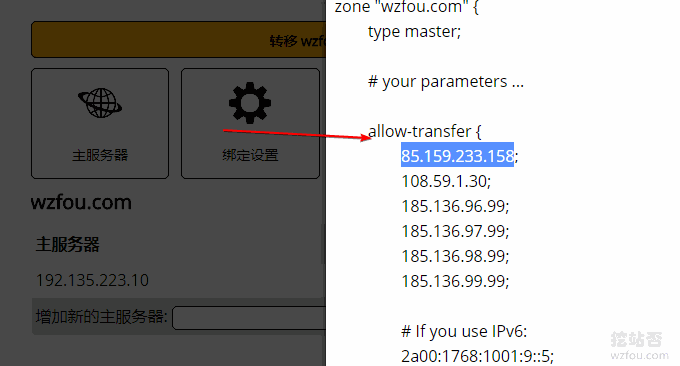
这里wzfou.com以NS1 DNS域名解析为演示,进入到DNS后台,然后在“Zone Transfers”中将这几个IP加入到允许的名单中。
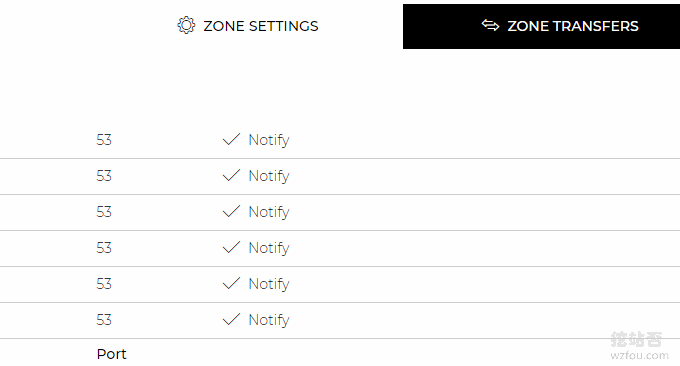
这个就是ClouDNS Slave从属DNS管理面板。(点击放大)
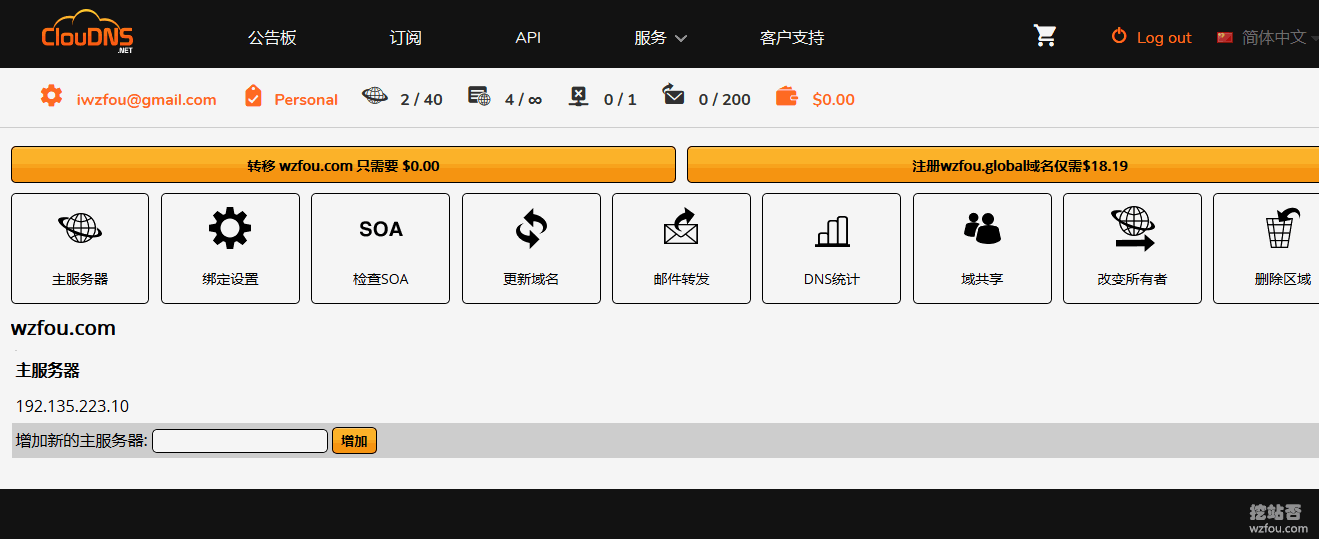
二、DNS Made Easy域名解析
网站:
- https://dnsmadeeasy.com/

2.1 DNS Made Easy介绍
DNS Made Easy没有免费的额度,只有付费DNS,最便宜的是30美元一年,10个域名、100个记录、5百万/月查询。
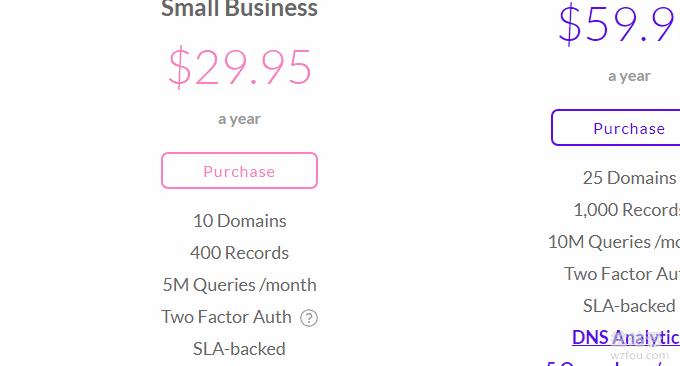
这个就是DNS Made Easy的控制面板,界面有点丑,右下角可以添加“DNS”和“Slave DNS”。
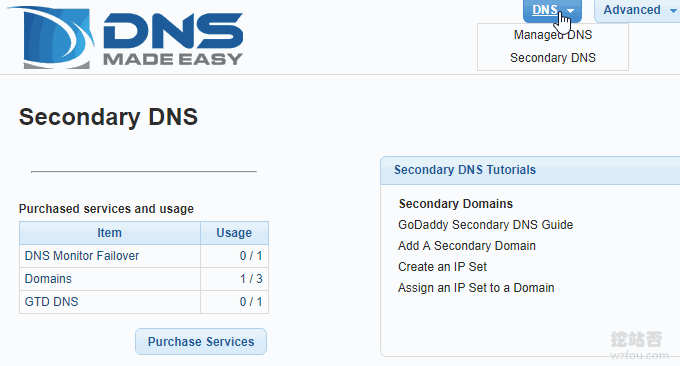
这是DNS Made Easy的DNS管理添加解析记录的界面,支持的记录有A 、AAAA 、MX 、CNAME 、TXT 、SPF 、NS 、SRV、Web Redirect、CAA等等。
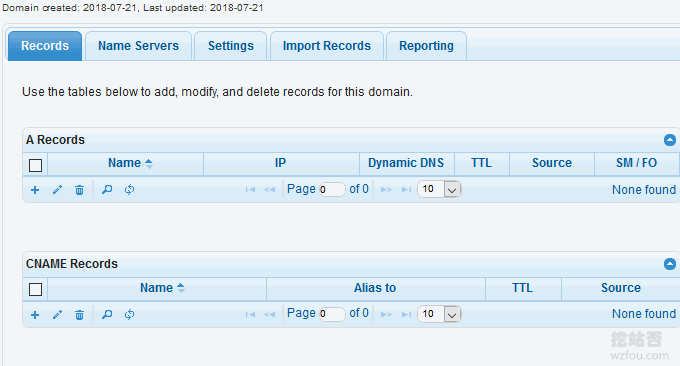
这里有DNS Made Easy的NS服务器监控,响应时间都在200以内。
- https://ping.wzfou.com/?target=dnsjk.dnsmadeeasydns
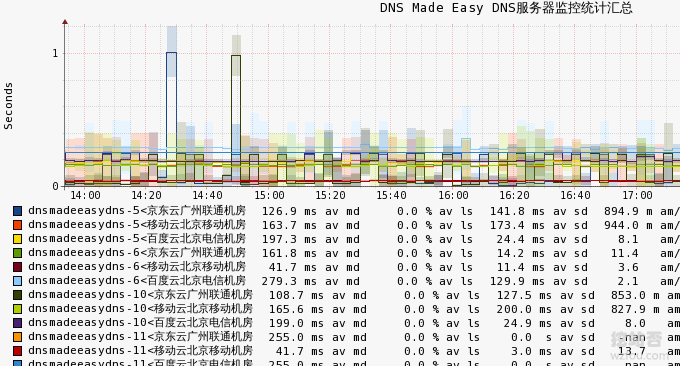
2.2 DNS Made Easy从属DNS
从属DNS即Secondary DNS,你可以直接DNS Made Easy点击“Secondary DNS”。
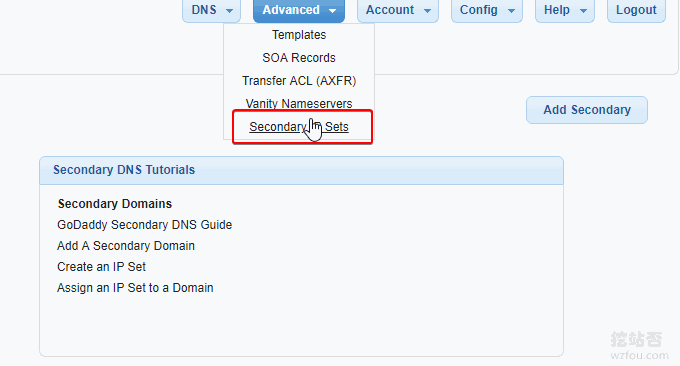
在添加从属DNS前,你还需要设置一个IP Set,这个IP就是你的主DNS的IP,wzfou.com以NS1 DNS域名解析为演示,在此处添加ns1的IP地址。
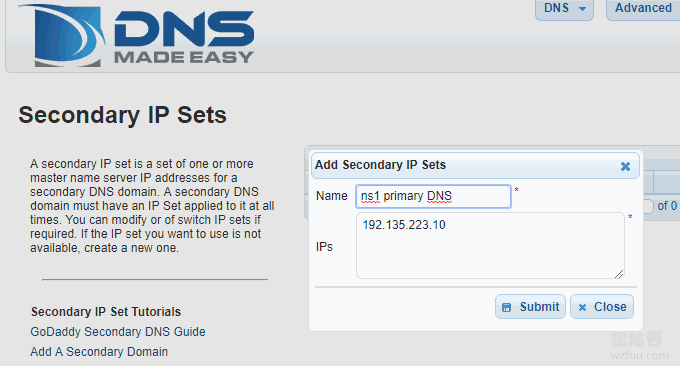
然后,你就可以开始添加Secondary DNS了,添加过程中指定IP Set。
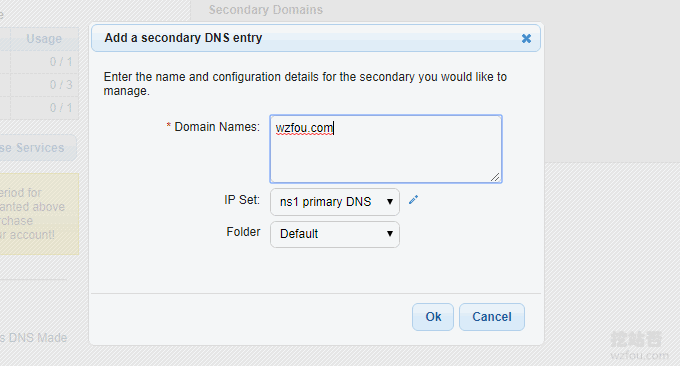
添加完成后,DNS Made Easy还会给出自己的DNS服务器IP地址。
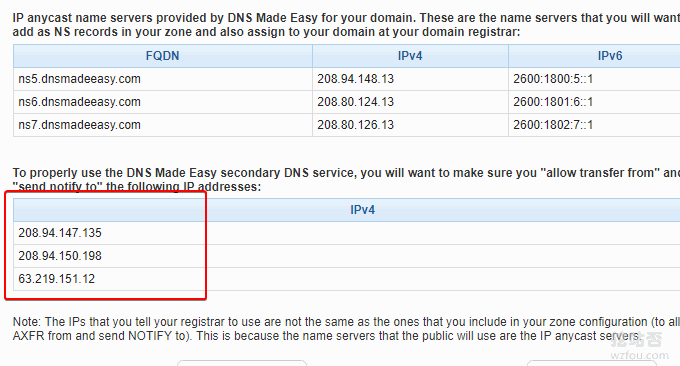
将这些IP地址添加到你的主DNS允许AXFR请求的IP范围内,wzfou.com以ns1的设置为演示。
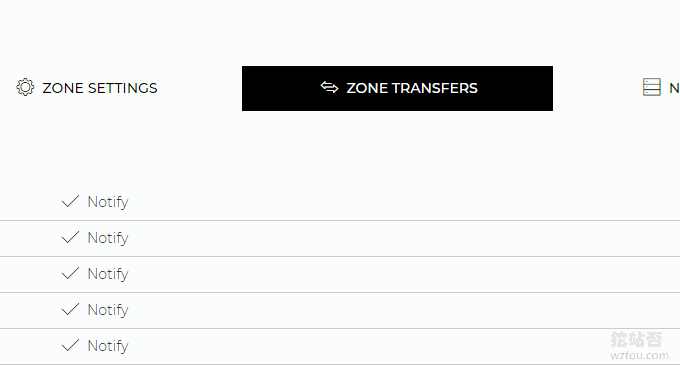
完成以上操作后,稍等一会儿你就可以看到DNS Made Easy同步DNS成功了。

现在,你就可以回到你的主DNS处,在NS记录那里把DNS Made Easy的NS服务器添加进去。
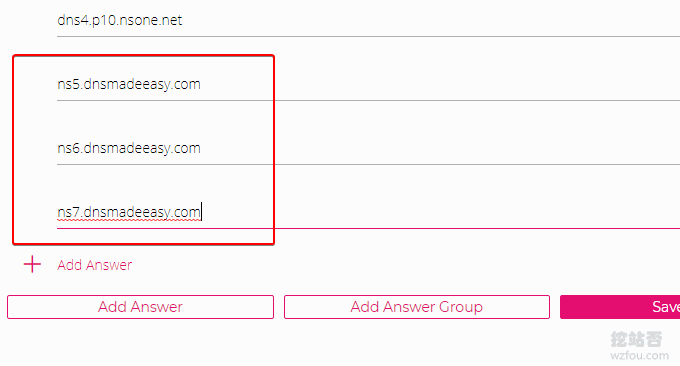
最后,到你的域名注册商那里,把DNS Made Easy的NS服务器新增加进去。
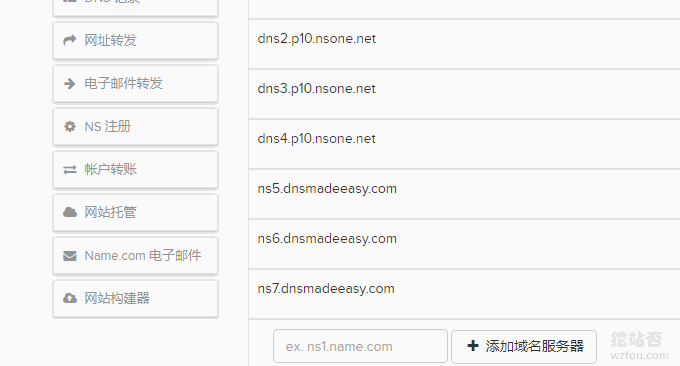
待DNS解析生效后,此时你的域名就会同时由主DNS和从属DNS接管了,你在主DNS处修改DNS记录会实时同步到从属DNS。
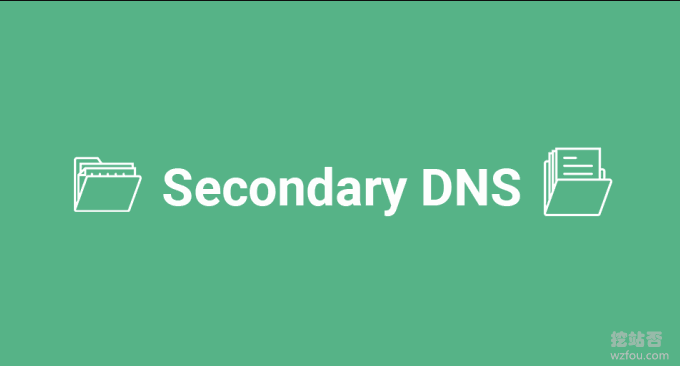
三、总结
ClouDNS.net和DNS Made Easy这两个DNS解析服务,年付价格都差不多,比较适合个人站长使用。主要的功能如CAA、DNSSEC以及Anycast DNS等都具备,并且都在亚洲香港开设了节点,国内使用效果还不错。
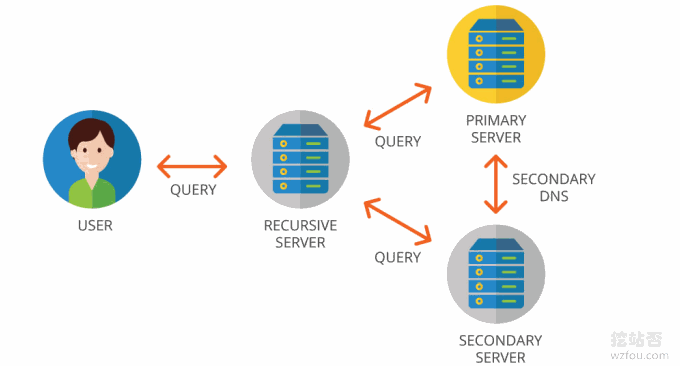
需要指出的是ClouDNS和DNS Made Easy目前只支持Secondary DNS DNSSEC,而Primary DNS不支持DNSSEC。另外,通过路由追踪发现,NS1的NS走香港59节点,ClouDNS和DNS Made Easy走的直连。








